Installation d'un Windows XP en tant que machine virtuelle sur VirtualBox
- Catégorie: Linux
Dans mon dernier article ( Installation et configuration de VirtualBox pour les systèmes d'exploitation virtuels ) Je vous ai expliqué l'installation de l'outil de machine virtuelle VirtualBox. Dans cet article, je vais vous montrer comment installer réellement un système d'exploitation avec cet outil. Vous serez surpris non seulement de la simplicité de l'installation, mais aussi de la meilleure détection matérielle. En fait, comme vous le verrez dans l'exemple d'installation que nous allons faire, aucun pilote matériel n'est nécessaire. Croyez-le ou non, Windows XP fonctionnera dès la sortie de la boîte.
J'utilise maintenant la version open source de VirtualBox, donc aucun support USB n'est inclus. En dehors de cela, tout devrait fonctionner exactement comme prévu.

Avant de lire cet article, assurez-vous d'avoir lu le premier article et d'avoir installé VirtualBox.Une fois installé, vous pouvez lancer VirtualBox et vous verrez une fenêtre similaire à celle de la figure 1. La seule différence étant que dans mon exemple, il y a déjà une machine virtuelle installée. Et même si la VM actuellement installée est Windows XP, nous pouvons toujours installer une autre instance XP. Vous pouvez avoir autant d'instances d'un même système d'exploitation que vous le souhaitez tant que vous avez la place pour cela.
Cela dit, commençons le processus.
La première chose à faire est de cliquer sur le bouton Nouveau qui lancera l'assistant. Cet assistant, tout comme l'assistant de configuration présenté dans l'article d'origine, est très convivial et facilite l'installation d'une machine virtuelle.
Le premier écran est juste un écran de bienvenue - cliquez sur le bouton Suivant pour passer au premier véritable écran interactif.

Nom / type du système d'exploitation
Le premier écran (illustré à la figure 2) vous demandera de donner un nom à la VM et de sélectionner le système d'exploitation. Puisque j'ai déjà une machine virtuelle appelée Windows XP, je nommerai cette nouvelle version quelque chose de différent.
Après avoir configuré le nom et le type de système d'exploitation, cliquez sur le bouton Suivant pour continuer.
Mémoire virtuelle
L'écran suivant vous demande de sélectionner la quantité de mémoire que vous souhaitez dédier à votre machine virtuelle. Soyez prudent avec ce paramètre. Vous devez encore disposer de suffisamment de mémoire pour que votre système d'exploitation hôte puisse fonctionner. Par défaut, VirtualBox vous offrira le minimum requis pour exécuter la machine virtuelle. C'est bien si vous ne prévoyez pas faire grand-chose avec la VM. Si, cependant, vous prévoyez d'exécuter des applications particulières nécessitant beaucoup de mémoire, vous devez augmenter légèrement la mémoire virtuelle.
Disque dur
Cet écran suivant a été expliqué en détail dans l'article original - reportez-vous à celui-ci pour plus de détails. Une fois que vous avez terminé cette section, vous êtes prêt à finaliser votre machine virtuelle et à commencer l'installation. Cliquez sur Terminer et vous êtes prêt.
Allumer
Mettez maintenant votre CD OS dans le lecteur de CD, sélectionnez la machine virtuelle que vous souhaitez utiliser et cliquez sur le bouton Démarrer. La première chose que vous verrez est une boîte d'informations vous expliquant comment capturer et relancer votre curseur. Ceci est important à savoir, sinon vous ne pourrez pas utiliser votre souris en dehors de VirtualBox. Pour capturer le curseur dans VirtualBox, cliquez simplement sur la souris à l'intérieur de la fenêtre de la machine. Pour relâcher le curseur, appuyez sur la touche Ctrl sur le côté droit de votre clavier. C'est tout. Cliquez sur cet avertissement et vous êtes prêt à basculer.

Ce qui se passe maintenant est à peu près une installation standard de Windows. Cela prendra généralement à peu près le même temps qu'une installation normale. Lorsque vous avez terminé, vous aurez une installation fonctionnelle de Windows XP (comme illustré à la figure 3).
Vous remarquerez que XP est à l'intérieur d'une fenêtre. Dans cette fenêtre se trouve un menu avec trois choix. L'un de ces menus que vous utiliserez assez souvent est le menu Machine. Bien sûr, vous ne pouvez pas y accéder si la machine virtuelle a capturé votre curseur. Si vous travaillez dans votre VM et que vous souhaitez accéder à ce menu, cliquez sur la touche Ctrl droite et votre curseur est relâché.
Dans le menu Machine, vous pouvez effectuer un certain nombre de choses telles que:
- Changez le mode d'affichage en plein écran.
- Prenez un instantané de l'état actuel de votre machine virtuelle.
- Mettez votre machine virtuelle en pause.
- Arrêtez votre machine virtuelle.
- Fermez votre machine virtuelle.
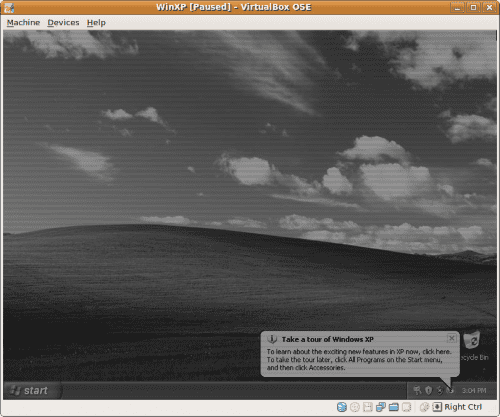
Au lieu de passer par le processus standard d'arrêt de Windows XP, la méthode la plus simple d'arrêt consiste d'abord à mettre en pause la machine virtuelle, puis à fermer la machine virtuelle. Lorsque vous mettez la VM en pause, l'écran devient gris (voir Figure 4) et vous pouvez ensuite fermer cette machine.
Lorsque vous cliquez sur Fermer, une autre fenêtre s'affiche vous demandant si vous souhaitez simplement fermer la machine ou si vous souhaitez enregistrer l'état de la machine avant de la fermer. Si vous n'avez pas enregistré la machine récemment, continuez et sélectionnez Enregistrer l'état de la machine.
Désormais, lorsque vous démarrez la sauvegarde de cette machine virtuelle, elle démarre dans le même état que lorsque vous l'avez fermée. Imaginez démarrer Windows XP en moins de 5 secondes! C'est ce que vous ferez l'expérience lors du démarrage d'une machine virtuelle à partir d'un état enregistré.
Lorsque toutes vos machines sont fermées, vous pouvez alors quitter VirtualBox à partir du menu Fichier de la fenêtre principale.
Dernières pensées
J'espère que votre expérience avec VirtualBox est aussi bonne que la mienne. J'ai utilisé un certain nombre de logiciels de machine virtuelle - du propriétaire coûteux à l'open source gratuit et je dois dire que VirtualBox est l'un des meilleurs.